小编教你黑屏怎么办
- 分类:帮助 回答于: 2017年09月21日 10:25:00
今天早上很不幸,在开机进入欢迎界面的时候,遇到电脑黑屏的情况,试了好几次重启,电脑还是没反应,那么该怎么解决电脑黑屏的情况呢?接下来就让我们一起来了解决的办法吧。
正所谓,电脑使用多了也会有它的小脾气,例如电脑用着用着就黑屏了,你们碰见过吗?小编就不幸地遇到过,但是小编就没有气馁,通过小编的不断努力和摸索,终于解决电脑黑屏的现象。
电脑黑屏怎么办
试试开机,一直按F8,直到出现画面,回车进安全模式,在“高级启动选项”界面里
选择“最后一次正确配置”,回车

黑屏(图1)
如果不行,就进入到"计算机修复"状态,进入到启动修复,让它自动修复
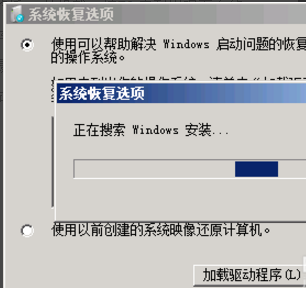
黑屏(图2)
如果还是不行,进"安全模式",正常启动,按回车键钮,到桌面界面后,全盘杀毒。

黑屏(图3)
使用360杀毒,在“功能大全”里,点击“系统急救箱”开始系统修复。

黑屏(图4)
再点击:“开始急救”,点击“修复系统文件”。

黑屏(图5)
再不行,拔下显卡和内存条,使用橡皮擦来擦,然后再用毛刷,清理插槽灰尘和风扇,更换内存插槽等!操作完毕并安装后,就开机试试

黑屏(图6)
如若不行,下载“驱动人生”,升级“显卡驱动”。
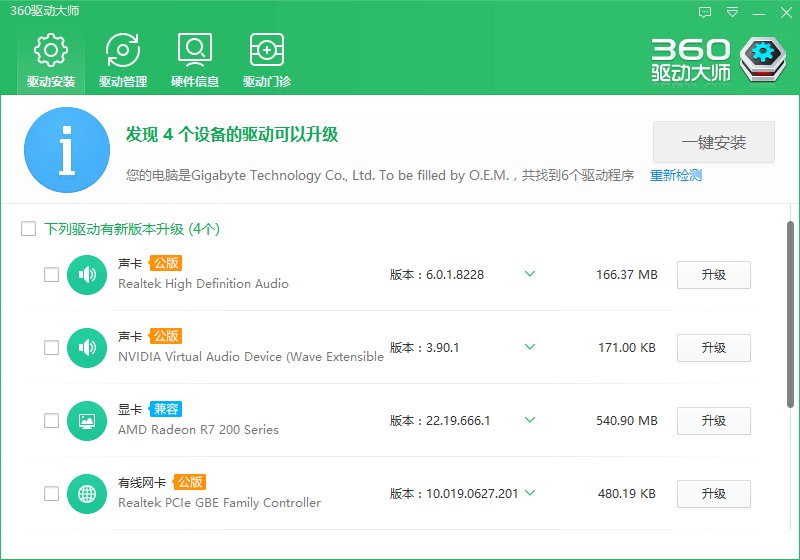
黑屏(图7)
重启系统,还是不行,需要“一键还原”或“重装系统”了。
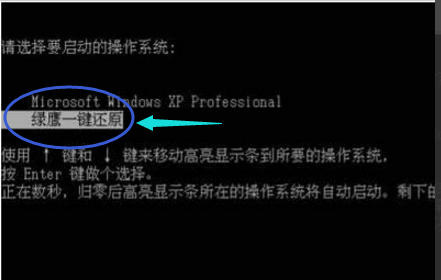
黑屏(图8)
如果硬件有问题,就拿去修理。

黑屏(图9)
好了,以上就是电脑黑屏怎么办的一些处理方法了,小编也只能帮你到这里了。
 有用
12
有用
12


 小白系统
小白系统


 1000
1000 1000
1000 1000
1000 1000
1000 1000
1000 1000
1000 1000
1000 0
0 0
0 0
0猜您喜欢
- 腾讯安全中心:保护您的网络安全..2024/02/15
- 从零开始,教你如何快速、正确地设置DNS..2024/03/28
- 联想B460:高性能主板助力电脑升级..2024/02/27
- 360蓝屏补丁删除方法2021/01/08
- 裁决之镰解除方法2024/02/29
- 进入路由器2023/11/16
相关推荐
- 佳能打印机清零软件:快速解决打印机故..2024/02/27
- 系统论坛:探索数字化时代的智能化未来..2024/02/23
- 2024华为荣耀手机选购指南:哪款最适合..2024/10/05
- 一键ghost硬盘版怎么用2020/07/03
- 小编教你怎么取消电脑开机密码..2017/08/24
- 详解tmp格式是什么文件2018/11/27




















 关注微信公众号
关注微信公众号





